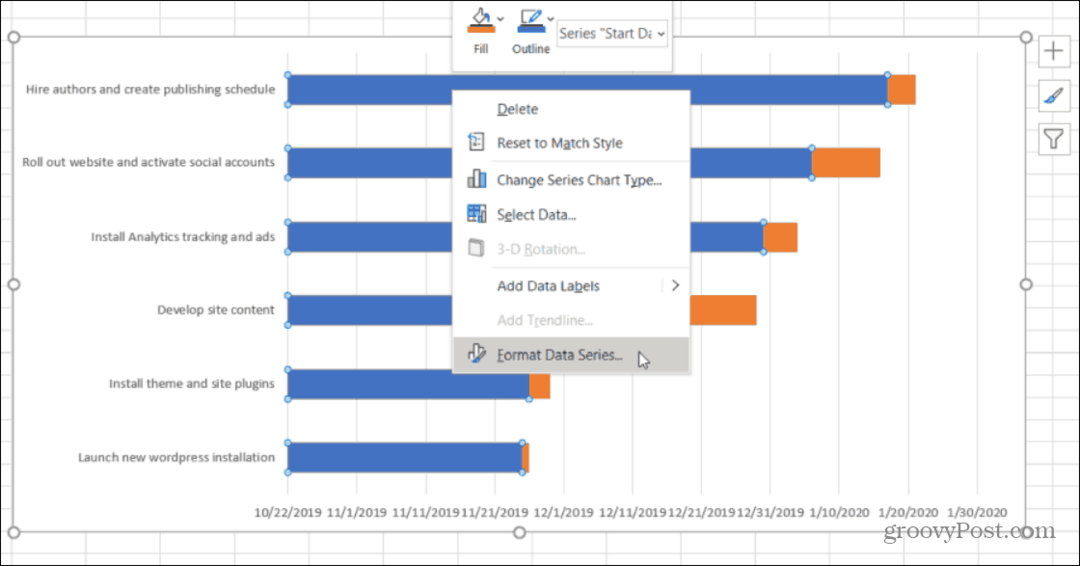Kausta Windows.old kustutamine Windows 11-s
Microsoft Windows 11 Kangelane / / November 19, 2021

Viimati värskendatud

Kui teil hakkab pärast arvuti Windows 11-le üleviimist varsti kettaruum otsa saama, kustutage ruumi vabastamiseks kaust Windows.old. Siin on, kuidas.
Kui olete hiljuti Windows 10-lt Windows 11-le üle läinud, on teil aega tagasipöördumiseks üks nädal. Pärast uuendamist loob Windows a Windows.old kaust teie süsteemikettal. See kaust sisaldab kõiki vanu Windowsi installifaile ja muid süsteemiandmeid teie eelmisest operatsioonisüsteemist.
Kahjuks võib kaust Windows.old võtta arvuti süsteemikettal palju ruumi. Kui teil on piiratud salvestusruumiga sülearvuti või arvuti, võiksite kausta kustutada. Kuigi Windows peaks selle kausta lõpuks eemaldama, aitab selle ise kustutamine kohe gigabaite ruumi tagasi võtta.
Kui soovite Windows 11-s kausta Windows.old kustutada, peate tegema järgmist.
Kuidas leida ja kustutada kausta Windows.old Windows 11-s
Kausta Windows.old leidmiseks käivitage File Explorertegumiribalt või menüüst Start.

Enamik kasutajaid peaks leidma standardis kausta Windows.old C sõita (nt. C:\Windows.old). Kui teie Windowsi installimine kasutab teist draivitähte, kontrollige selle asemel kindlasti seda.
Kui soovite näha, kui palju ruumi kaust praegu kasutab, paremklõpsake kaustal ja valige Omadused kontekstimenüüst.
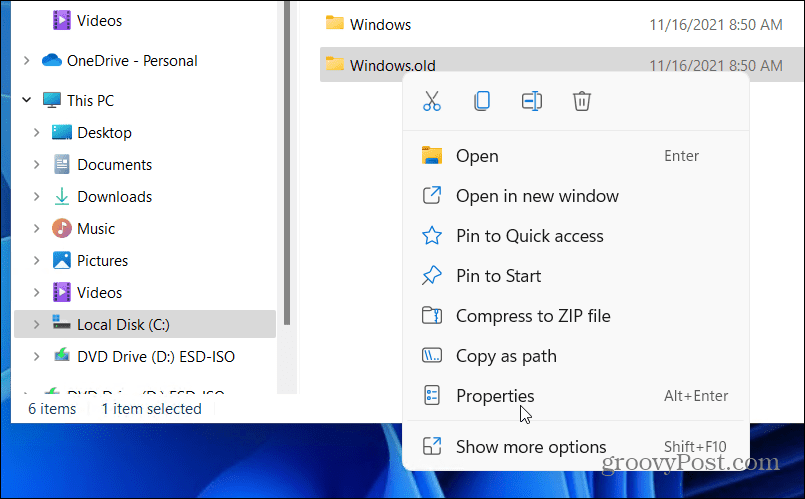
The Windows.vana Omadused aken annab teile ülevaate kausta praeguse suuruse kohta. See erineb olenevalt eelmise installi suurusest, kuid eeldatakse, et see kaust kasutab 15 GB või rohkem salvestusruumi.
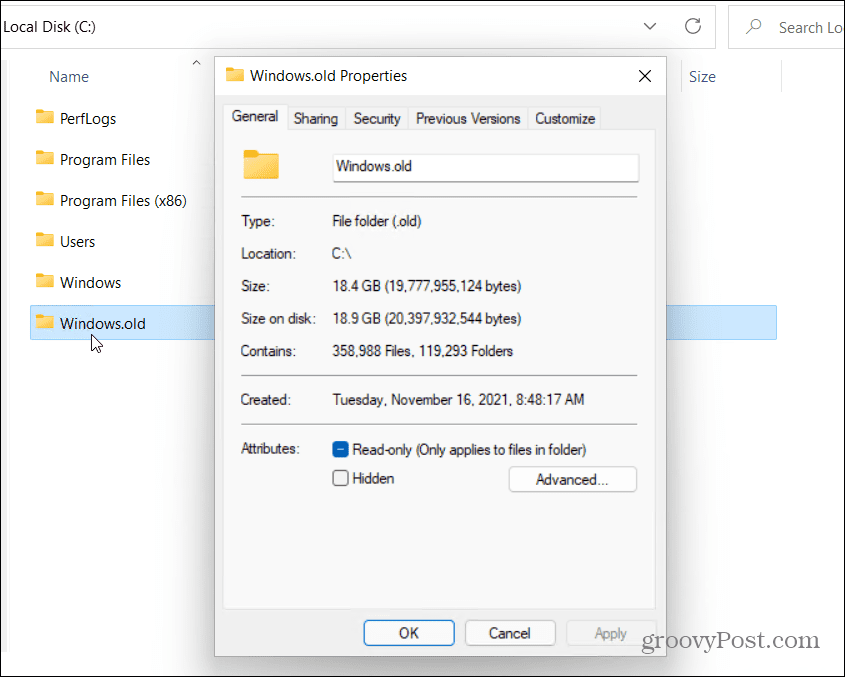
Kausta Windows.old käsitsi kustutamine
Eeldades, et olete kausta Windows.old hea meelega kustutanud, klõpsake nuppu Okei sulgeda Omadused aken. Paremklõpsake File Exploreris kausta ja vajutage Kustuta jätkama.
Windows kaitseb kausta Windows.old, seega võidakse teilt küsida luba kausta eemaldamiseks. Vajutage Jätka, seejärel järgige selleks ekraanil kuvatavaid täiendavaid juhiseid.
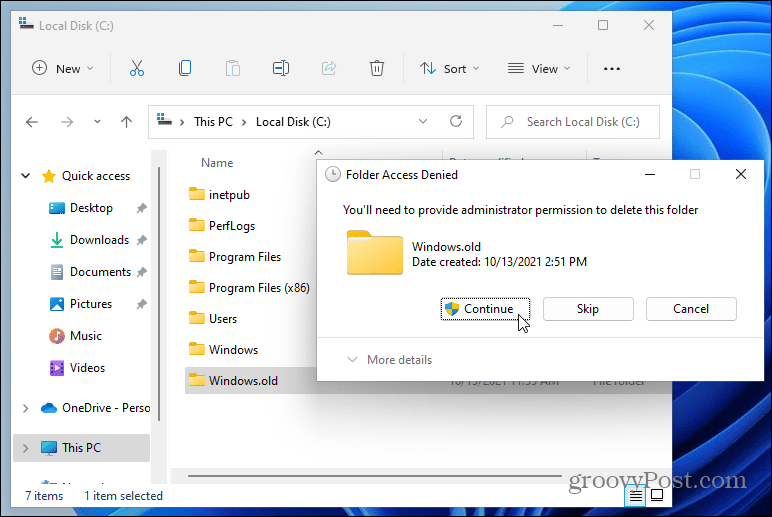
Kui teie kasutajakontol puuduvad administraatoriõigused, peate kustutamise lubamiseks sisse logima (kui teil palutakse).
Kettapuhastuse kasutamine
Võite kasutada ka Ketta puhastamine tööriist kausta Windows.old eemaldamiseks. Selle kasutamiseks avage menüü Start ja tippige ketta puhastamine. Valige ülemine (parim vaste) tulemus üleval.
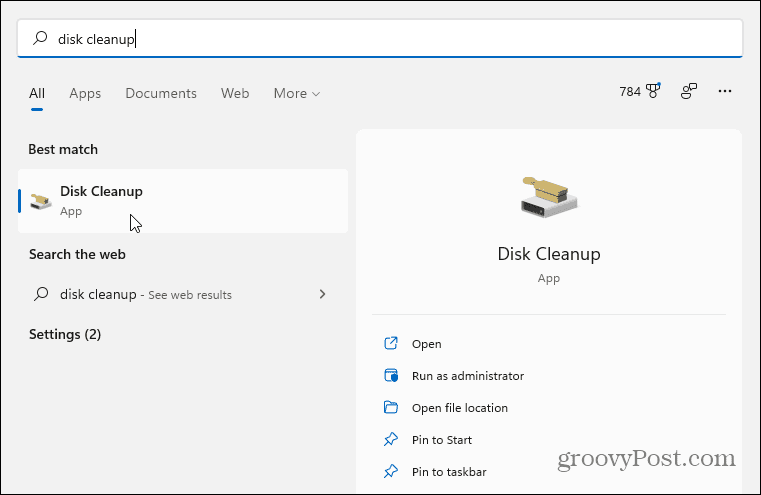
Kui avaneb kettapuhastuse aken, vajutage nuppu Puhastage süsteemifailid nuppu allosas.
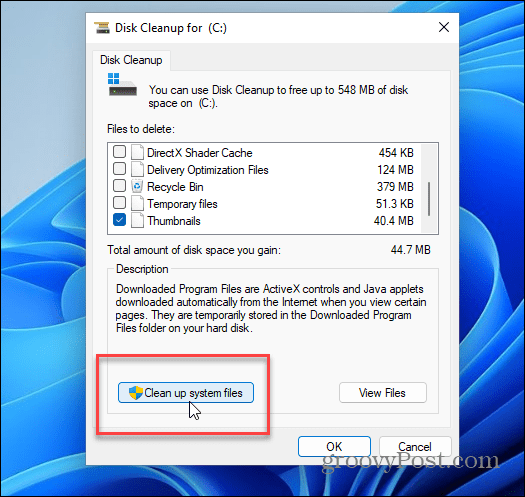
Võib kuluda mõni hetk, enne kui tööriist teie arvutit skannib.
Kui see on lõppenud, otsige üles ja valige Eelmised Windowsi installid aastal Kustutavad failid osa. Kettapuhastus näitab ruumi koguhulka, mille selle eemaldamisega saate.
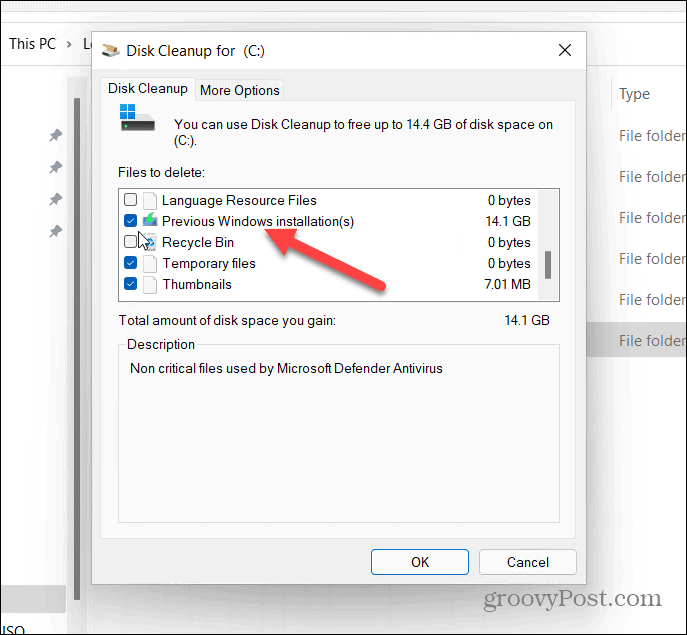
Saate valida ka muud kettapuhastuse leitud mittevajalikud failid, et need eemaldada.
Kui olete valmis, klõpsake nuppu Okei, seejärel vajutage Kustuta failid kui kuvatakse kinnitusteade.
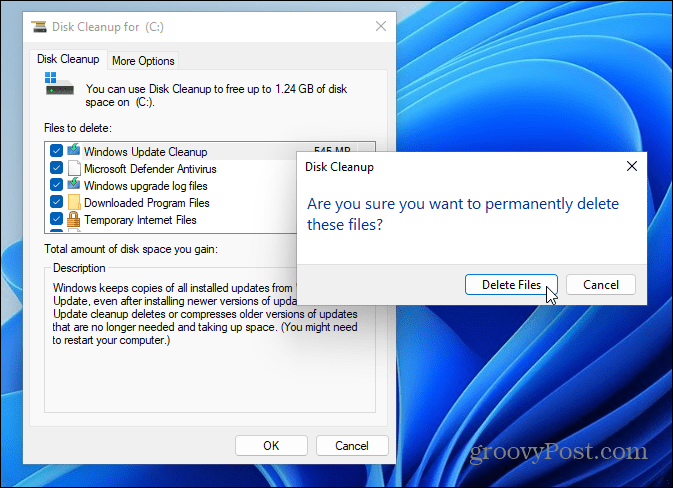
Kui see on esimene kord, kui kustutate faili Windows.old, saate teise teavitussõnumi, mis küsib, kas olete kindel. Klõpsake Jah et kinnitada, et soovite selle kustutada.
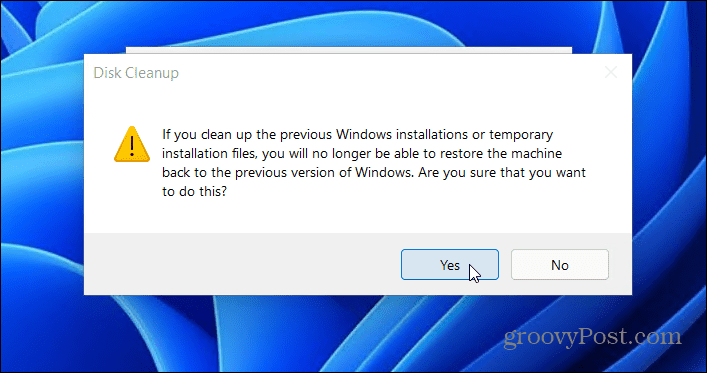
Andke Windowsile aega kausta Windows.old ja muude valitud üksuste eemaldamiseks. Selleks kuluv aeg sõltub kausta suurusest.
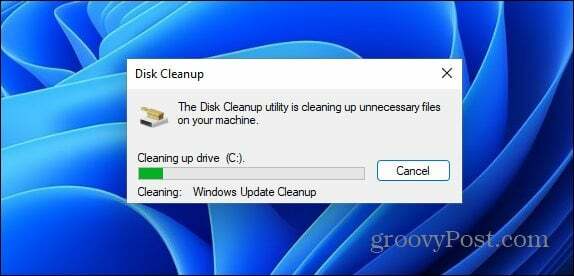
Windowsi tagasipööramine rakendusega Windows.old
Microsoft kasutab kausta Windows.old, et hõlbustada installi tagasipööramist. Kui soovite Windows.oldi Windows 11-st kustutada, saate seda teha, kuid ärge unustage, et kaotate võimaluse alandada. Windows peatab teie alandamise nädala pärast Windows 11 installimist niikuinii ja peaks mõnel hetkel pärast seda kausta teie eest eemaldama.
Kui see seda ei kustuta (või kui vajate kohe ruumi), ei kahjusta Windows.old eemaldamine teie arvutit ja saate alati tagasi pöörduda, tehes Windows 10 puhas installimine. Kui soovite mõnda Windows 10 funktsiooni, kuid eelistaksite hoida Windows 11 oma peamise OS-ina, saate alati lubage virtualiseerimine arvutis. Siis saate looge uus Windows 11 virtuaalmasin selle asemel.
Kuidas leida oma Windows 11 tootevõti
Kui peate teisaldama oma Windows 11 tootenumbri või vajate seda lihtsalt OS-i puhtaks installimiseks,...
Kuidas kustutada Google Chrome'i vahemälu, küpsiseid ja sirvimisajalugu
Chrome teeb suurepärast tööd teie sirvimisajaloo, vahemälu ja küpsiste salvestamisel, et optimeerida teie brauseri jõudlust võrgus. Tema kuidas...
Poesisene hindade sobitamine: kuidas saada poes ostes veebihindu
Poest ostmine ei tähenda, et peate maksma kõrgemat hinda. Tänu hinnasobivuse garantiidele saate veebis allahindlusi ostes...
Kuidas kinkida Disney Plusi tellimus digitaalse kinkekaardiga
Kui olete nautinud Disney Plusi ja soovite seda teistega jagada, tehke järgmist, kuidas osta Disney+ kingituse tellimus ...